Casio FX-CG10 Manuel d'utilisation
Page 359
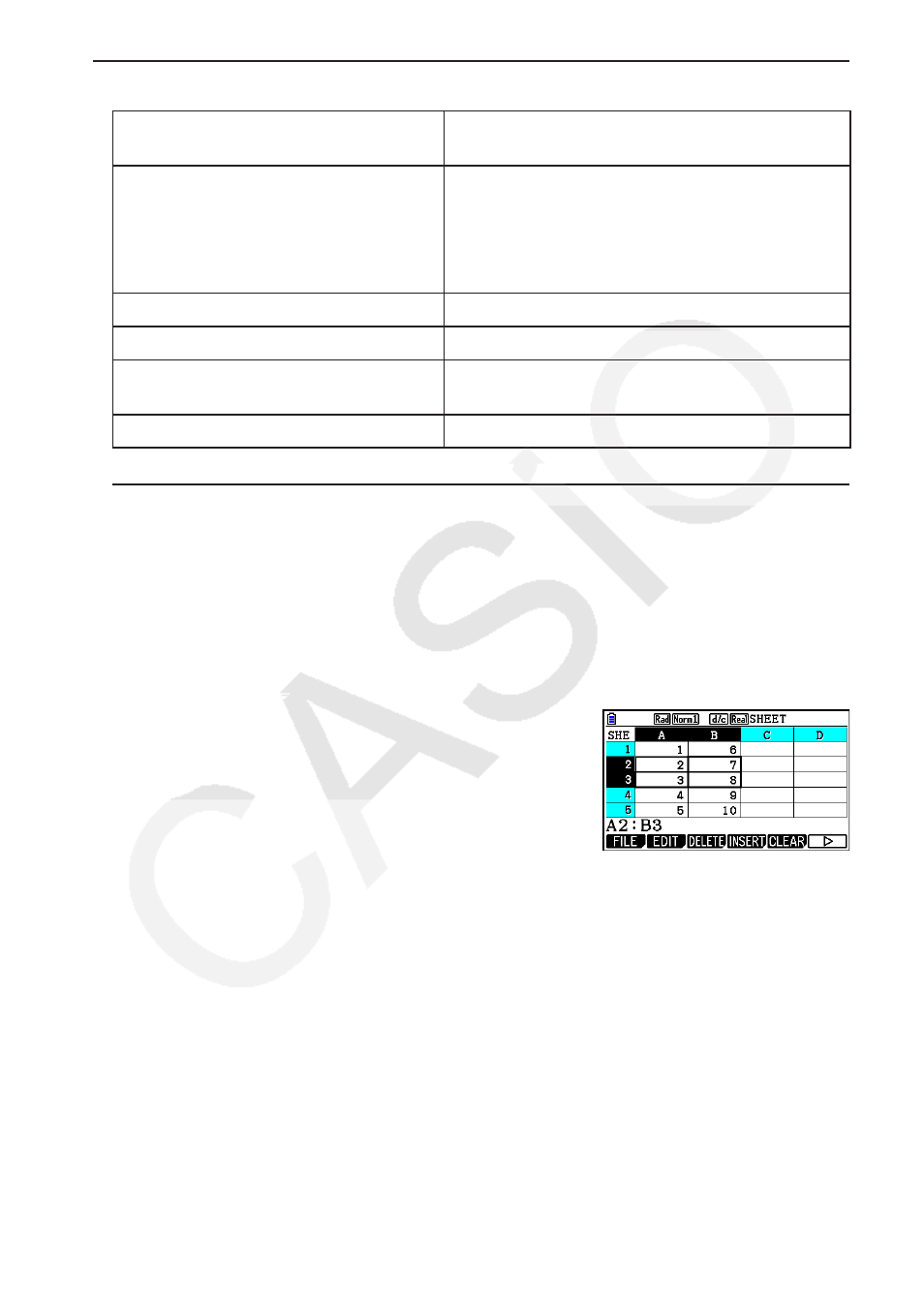
9-7
u Utilisation de la commande JUMP pour déplacer le curseur de cellule
Pour positionner le curseur de
cellule ici :
Faites ceci :
Dans une cellule précise
1. Appuyez sur
2(EDIT) 4(JUMP) 1(GO).
2. Saisissez, dans la boîte de dialogue proposée,
le nom de la cellule vers laquelle vous désirez
aller (de A1 à Z999).
3. Appuyez sur
w.
Dans la ligne 1 de la colonne en cours
Appuyez sur
2(EDIT) 4(JUMP) 2(TOP ↑ ).
Dans la colonne A de la ligne en cours
Appuyez sur
2(EDIT) 4(JUMP) 3(TOP ← ).
Dans la dernière ligne de la colonne en
cours
Appuyez sur
2(EDIT) 4(JUMP) 4(BTM ↓ ).
Dans la colonne Z de la ligne en cours
Appuyez sur
2(EDIT) 4(JUMP) 5(BTM → ).
u Sélection d’une plage de cellules
1. Positionnez le curseur de cellule sur la première cellule de la plage souhaitée.
• Si vous voulez, vous pouvez sélectionner une rangé ou une colonne entière comme point
de départ. Pour le détail sur la sélection de cellules, consultez « Sélection des cellules »
(page 9-6).
2. Appuyez sur
!i(CLIP).
• Ceci provoque le changement du curseur de cellule en une ligne épaisse en bordure au
lieu de la forme normale de mise en surbrillance.
3. Utilisez les touches du curseur pour positionner le
curseur de cellule sur la dernière cellule de la plage
souhaitée.
• La case d’édition montre la plage des cellules
sélectionnées.
• Pour annuler la sélection des cellules, appuyez sur
J.
Dans ce cas, le curseur de cellule se positionne sur la
dernière cellule de la plage sélectionnée.